Команды редактирования
Диалоговое окно Properties может постоянно находиться в графическом окне AutoCAD, при этом разрешен свободный ввод команд. Верхняя часть окна отображает параметры, характеризующие общие свойства объектов, а нижняя часть – индивидуальные характеристики данного объекта.
Предусмотрены следующие способы изменения значений параметров:
- ввести новое значение параметра с помощью клавиатуры;
- явно указать новые координаты точки на экране монитора (кнопка Pick Point);
- выбрать новое значение параметра из раскрывающегося списка;
- выбрать новое значение параметра в диалоговом окне.
Диалоговое окно Properties содержит две вкладки: Categorized и Alphabetic (первая распределяет свойства объектов по категориям, вторая – по алфавиту), раскрывающийся список выбранных объектов и три кнопки.
- Раскрывающийся список, расположенный в верхней части окна, содержит перечень выбранных объектов.
- Кнопка Quick Select открывает диалоговое окно с тем же именем, с помощью которого можно быстро выбрать объекты для редактирования по их типу и свойствам.
- Кнопка Select Objects диалогового окна Properties позволяет явно указать объекты, свойства которых необходимо модифицировать.
- Кнопка Togglee value of PICKADD Sysvar разрешает (на кнопке символ +) или запрещает (на кнопке символ 1) добавлять объекты в набор для редактирования.
Диалоговое окно Quick Select (рис. 4.2) содержит четыре раскрывающихся списка, список свойств объектов, кнопку-переключатель, кнопку Select Object и панель How to apply.
- Раскрывающийся список Apply To определяет, применять или не применять критерий выбора ко всему чертежу. Если имеется текущий набор объектов, то критерий применяется к этому набору. Если текущий набор объектов отсутствует, критерий применяется к объектам всего чертежа.
- Кнопка Select Objects позволяет явно указать объекты, к которым необходимо применить критерий выбора. Программа AutoCAD разрешает создавать такие наборы, если включена кнопка выбора Include In New Selection Set панели How to Apply и сброшен флажок Append to Current Selection Set. Для возвращения в диалоговое окно Quick Select после создания набора объектов необходимо нажать клавишу ENTER.
- Раскрывающийся список Object Туре позволяет выбрать тип объекта для фильтра, по умолчанию – Multiple. Если имеется текущий набор объектов, то в списке представлены только типы объектов данного набора. Если текущий набор объектов отсутствует, в списке представлены все доступные в системе AutoCAD типы объектов.
- Список Properties позволяет выбрать свойство объекта для фильтра. Это свойство, в свою очередь, определяет параметры, доступные в раскрывающихся списках Operator и Value.
- Раскрывающийся список Operator позволяет задать способ выбора: равно, не равно, больше или меньше.
- Раскрывающийся список Value позволяет определить значение свойства.
- Панель How to Apply определяет, из каких объектов, соответствующих или не соответствующих критериям выбора, должен состоять новый набор. Панель содержит две кнопки выбора.
- Include In New Selection Set разрешает включать в набор только объекты, соответствующие критериям выбора.
- Exclude from New Selection Set разрешает включать в набор только объекты, не соответствующие критерию выбора.
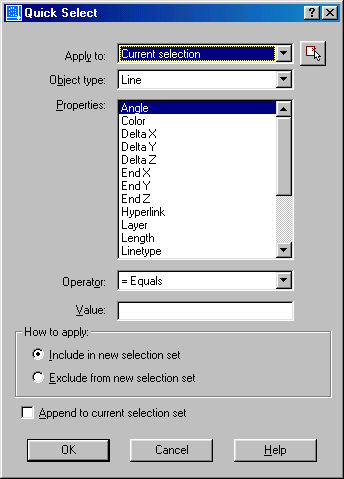
Рис. 4.2. Диалоговое окно Quick Select
